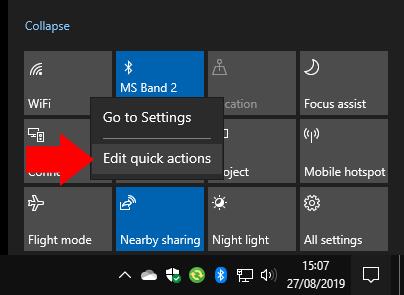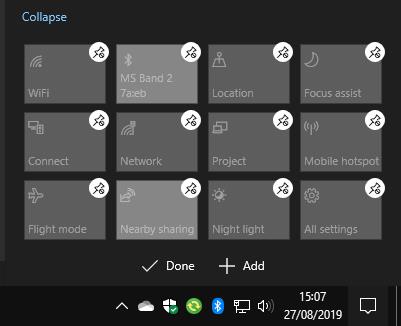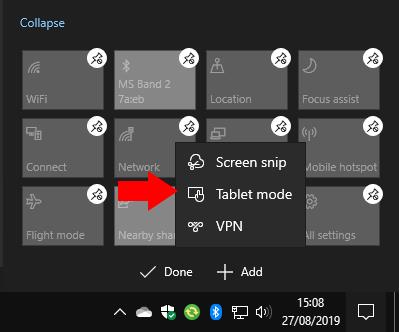За да редактирате вашите бързи действия в Центъра за действие:
Отворете панела на Центъра за действие.
Щракнете с десния бутон върху плочка за бързо действие и натиснете „Редактиране на бързи действия“.
Плъзнете плочките, за да ги пренаредите. Добавете нови плочки с бутона "Добавяне".
Актуализацията на Windows 10 от май 2019 г. преработи основно зоната за бързи действия на интерфейса за уведомяване на Центъра за действие. Вече е по-бързо и по-лесно да персонализирате вашите бързи действия, тъй като вече не е нужно да посещавате приложението Настройки. Самите бързи действия също са актуализирани, като злонамереният бутон за яркост е заменен с плъзгач.
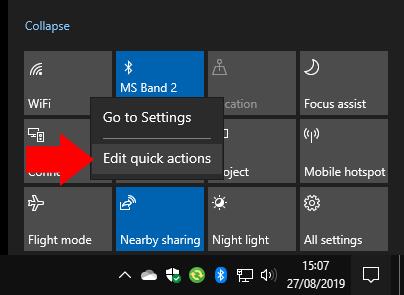
За да персонализирате вашите бързи действия, отворете Центъра за действие, като щракнете върху иконата му в долния десен ъгъл на лентата на задачите (можете също да натиснете Win+A). Щракнете с десния бутон върху някоя от съществуващите плочки за бързо действие и натиснете „Редактиране на бързи действия“.
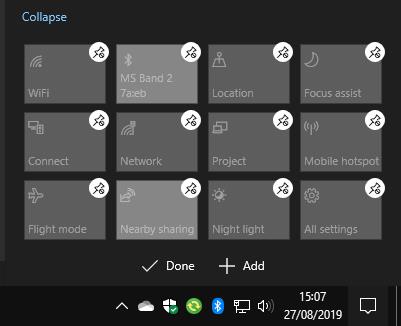
Вече можете да плъзнете и пуснете плочките си на нови позиции, за да ги пренаредите. За да премахнете плочка, докоснете или щракнете върху иконата на щифт над нея.
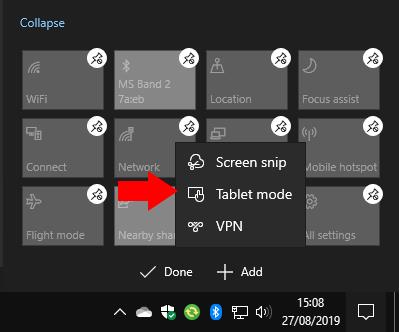
Можете да добавите нова плочка, като щракнете върху бутона "Добавяне" в долната част на интерфейса. Ще се появи списък с наличните плочки – изборът може да варира в зависимост от хардуерните характеристики на вашето устройство. Щракнете върху името на плочката, за да я добавите към екрана. След това можете да го плъзнете на място, за да организирате оформлението си.
Това е всичко. Новият интерфейс за редактиране е много по-опростен от стария в приложението Настройки. Сега правите промени на място, така че те да са по-представителни за крайния резултат. След като приключите с настройването на оформлението си, щракнете върху „Готово“, за да го запазите и да излезете от редактора.